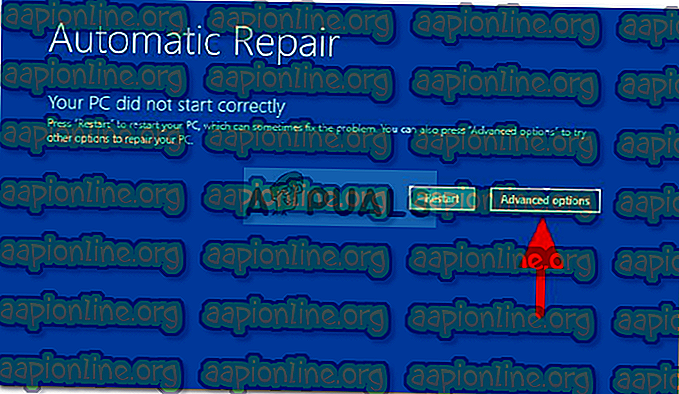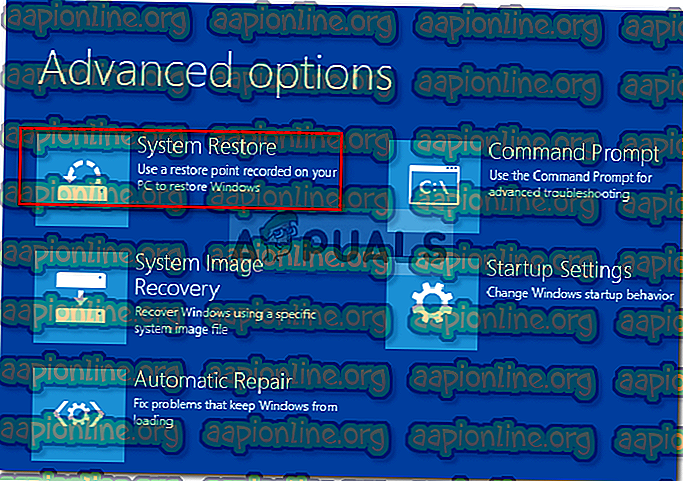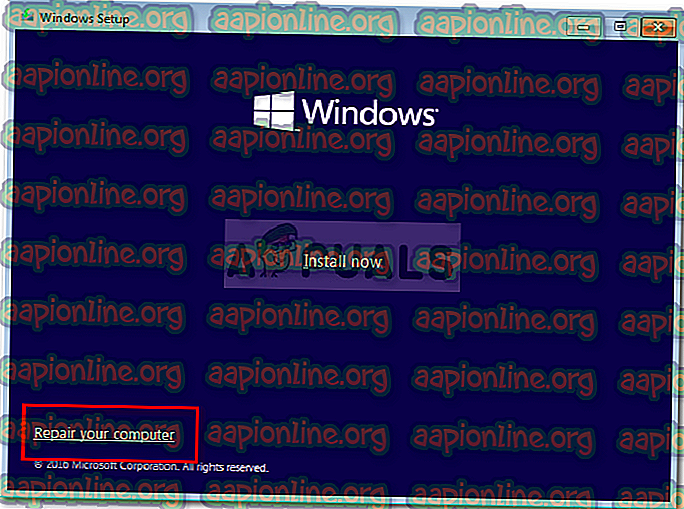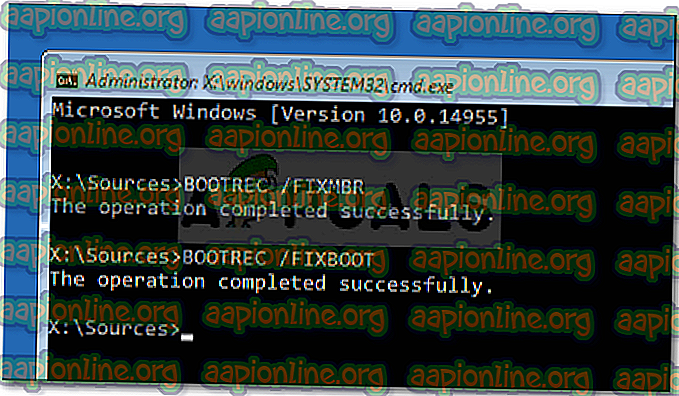Korjaus: Automaattinen korjaus Tietokoneesi ei käynnistynyt oikein
' Tietokoneesi ei käynnistynyt oikein ' -virhe johtuu usein vioittuneista MBR- tai BCD-tiedostoista, joiden takia Windows ei käynnisty. Kun käynnistät järjestelmän, yleensä Windows käynnistyy ja sinut johdetaan työpöytäruudulle. Tällöin olet kuitenkin vasemmalla, mutta sinulla on viestiruutu, jonka avulla voit käynnistää järjestelmän uudelleen tai siirtyä Lisäasetukset-kohtaan.
Joissain tapauksissa Windowsin automaattinen korjaus ratkaisee ongelman helposti, kun käynnistät järjestelmän uudelleen, mutta joka ei välttämättä toimi kaikille. Jos virheesi jatkuu myös useiden käynnistysten jälkeen, MBR on vioittunut. Tällaisessa tilanteessa voit korjata ongelmasi seuraavilla ratkaisuilla.

Mikä aiheuttaa automaattisen korjauksen 'Tietokoneesi ei käynnistynyt oikein' -virheen Windows 10: ssä?
Koska virhe on äkillinen, sen voi aiheuttaa yksi seuraavista tekijöistä -
- Äkillinen sähkökatko . Jos virhe ilmenee äkillisen sähkökatkon jälkeen, se voi hyvinkin olla virheen syy. Sähkökatkojen tiedetään aiheuttavan tällaisia ongelmia.
- PC-päivitys . Joissain tapauksissa äskettäinen PC-päivitys voi myös aiheuttaa ongelman. Päivitysprosessi on saattanut vioittaa MBR-tiedostoa, jonka takia tapahtuu virhe.
- Kolmannen osapuolen sovellus tai äskettäinen laitteistovaihto . Joskus kolmannen osapuolen sovellus tai äskeinen laitteiston muutos järjestelmässä voi aiheuttaa virheen esiintymisen, jolloin joudut suorittamaan järjestelmän palautuksen. Tämä on melko harvinaista, mutta silti mahdollista.
Voit ratkaista tämän virheen seuraamalla annettuja ratkaisuja onnellasi puolestasi.
Ratkaisu 1: Järjestelmän palauttaminen
Kuten mainitsimme, joissain tapauksissa järjestelmään asennettu kolmannen osapuolen sovellus voi aiheuttaa virheen. Tällaisissa tilanteissa joudut valitsemaan järjestelmän palautuksen. Järjestelmän palautus palauttaa järjestelmän pisteeseen, jossa virhettä ei tapahtunut. Näin ollen tämä eliminoi mahdollisuuden, että kolmannen osapuolen sovellus aiheuttaa virheen. Näin se tehdään:
- Napsauta Automaattinen korjaus -viesti-ruudussa Lisäasetukset .
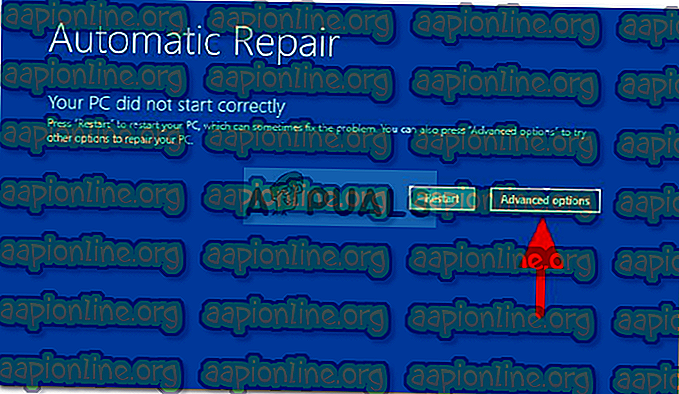
- Valitse ' Järjestelmän palauttaminen ' ja käy läpi prosessi.
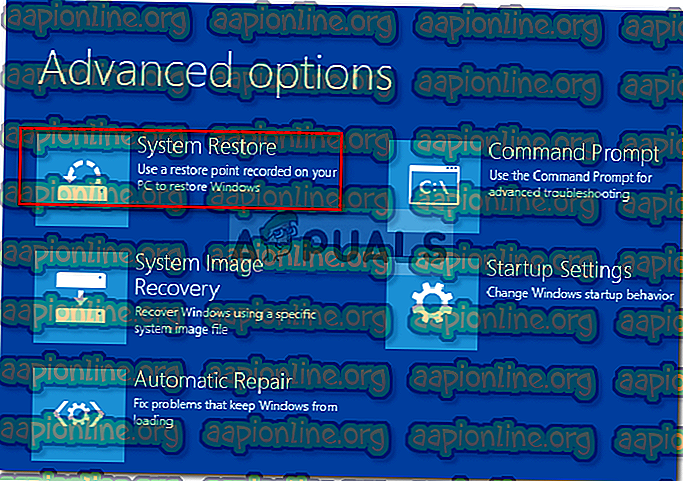
Lisäksi on tärkeää huomata, että joissain tapauksissa järjestelmän palauttaminen tiettyyn pisteeseen ei korjaa ongelmaa. Yritä tällöin palauttaa järjestelmäsi pisteeseen jopa takaisin nähdäksesi onko siitä apua.
Ratkaisu 2: Korjaa järjestelmä käyttämällä käynnistettävää USB / DVD-asemaa
Joskus, kun Windowsin automaattinen korjaus ei ratkaise ongelmaa, järjestelmän korjaaminen Windowsin palautusympäristöstä (WinRE) saattaa toimia. Tätä varten tarvitaan käynnistettävä USB-, CD- tai DVD-asema - molemmat tekevät työn. Näin se tehdään:
- Aseta käynnistyslevy asemaan .
- Käynnistä käynnistyvästä asemasta.
- Kun Windowsin asennusikkuna tulee näkyviin, napsauta " Korjaa tietokoneesi " ikkunan vasemmassa alakulmassa.
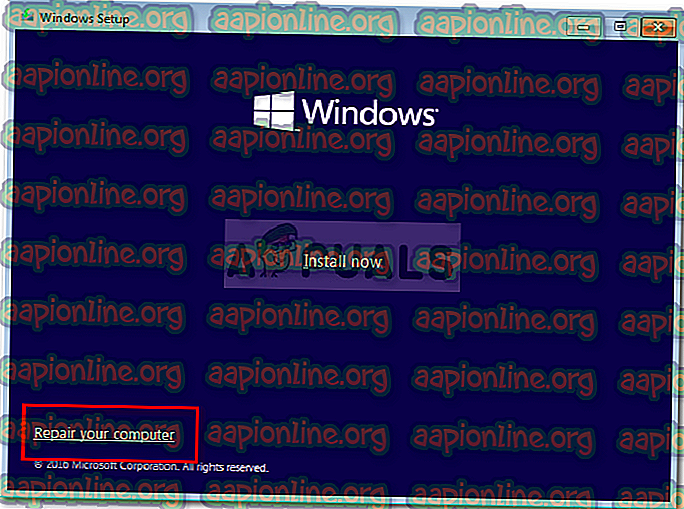
- Käy läpi prosessi ja katso onko siitä apua.
Ratkaisu 3: Korjaa järjestelmätiedostot komentokehotteella
Jos yllä olevat ratkaisut eivät toimi sinulle, voit yrittää korjata MBR-tiedoston komentorivillä. Master Boot Record tai MBR ilmoittaa järjestelmällesi käyttöjärjestelmän sijainnin. Vaurioituneet MBR- tai käynnistysmääritystiedot (BCD) ovat yleensä virheen syy. Voit korjata ne komentokehotteella seuraavasti:
- Napsauta Lisäasetukset-painiketta Automaattinen korjaus -viesti-valintaikkunassa.
- Valitse ' Komentorivi ' avataksesi komentokehotteen.

- Kirjoita seuraavat komennot yksitellen:
Bootrec / rebuildbcd
- Anna sen jälkeen seuraavat komennot:
Bootrec / fixMBR Bootrec / fixboot
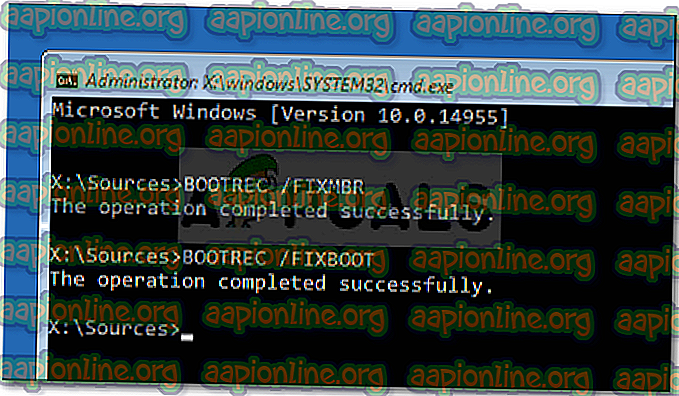
- Kun prosessit ovat päättyneet, poistu komentoriviltä ja käynnistä järjestelmä uudelleen.
- Katso, onko virhe korjattu.
Ratkaisu 4: Asenna Windows uudelleen
Lopuksi, jos mikään yllä olevista ratkaisuista ei korjaa ongelmaasi, sinulla on vain yksi vaihtoehto. Sinun on asennettava Windows uudelleen. Kadotat kaikki järjestelmäaseman tiedostot, mutta juuri niin se tulee olemaan, jos haluat käyttää järjestelmääsi uudelleen. Ei ole muuta tapaa korjata asiaa.